腾讯会议录屏没声音怎么恢复 腾讯会议录屏没有声音怎么办
更新时间:2023-11-21 13:45:41作者:jiang
腾讯会议录屏没声音怎么恢复,腾讯会议作为一款被广泛使用的视频会议工具,为我们提供了便捷的远程办公和沟通方式,有时在使用腾讯会议录屏功能时,我们可能会遇到录屏没有声音的问题,这给我们的工作和交流带来了一定的困扰。当我们在使用腾讯会议录屏时遇到没有声音的情况,应该如何解决呢?本文将介绍几种常见的解决方法,帮助大家快速恢复腾讯会议录屏的声音,提高工作效率。
方法如下:
1.第一:手机找到【设置】选项并进入。
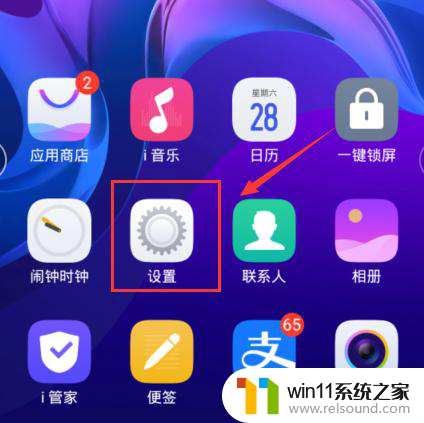
2.第二:点击设置选项下的【超级截屏】选项。
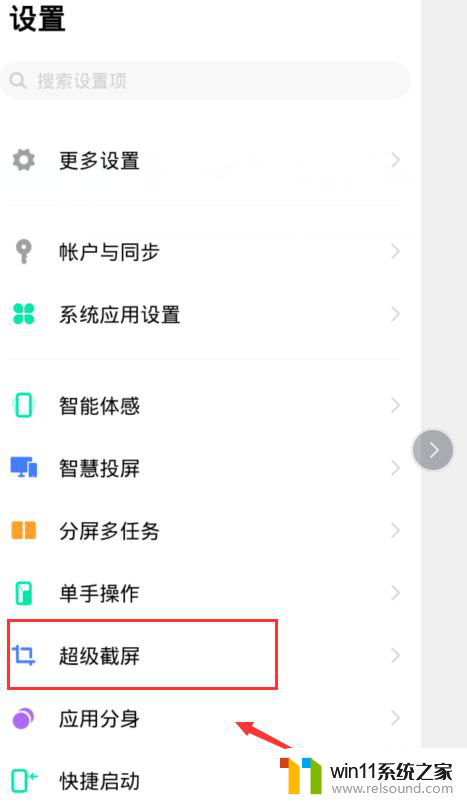
3.第三:在超级截屏功能下找到【录制屏幕】的录制声音。
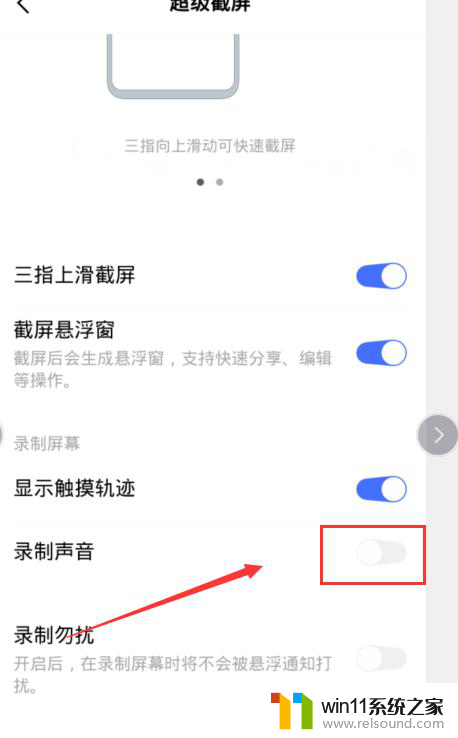
4.第四:开启【录制声音】以后打开【腾讯会议】。
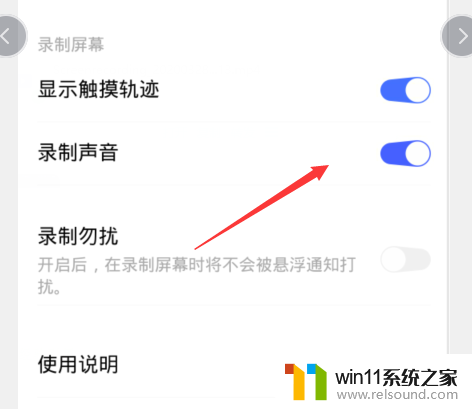
5.第五:选择加入会议或者是快速会议邀请参会者。
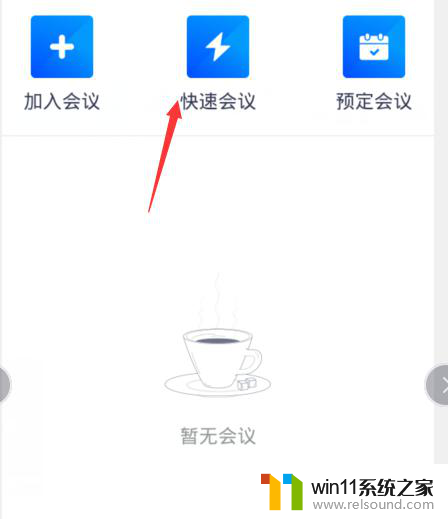
6.第六:开始会议以后点击录屏操作完成。

以上就是腾讯会议录屏没有声音的解决方法,如果您遇到了同样的问题,可以参考本文提供的步骤进行修复,希望这些内容对您有所帮助。















